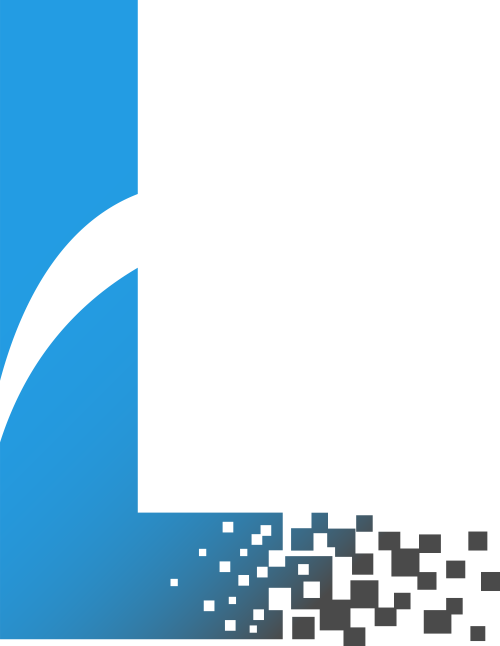1. Подготовка прошивки
-
Перейдите на официальный сайт TOTOLINK, найдите последнюю доступную прошивку для вашей модели A720R. Сохраните файл прошивки на компьютер (для TOTOLINK обычно с расширением .web).
2. Вход в панель управления роутером
-
Откройте веб-браузер (Chrome, Firefox, Edge или другой).
-
Введите IP-адрес роутера в адресной строке (по умолчанию это 192.168.0.1).
- Введите пароль для авторизации. По умолчанию пароль — admin, если вы не меняли учетные данные.
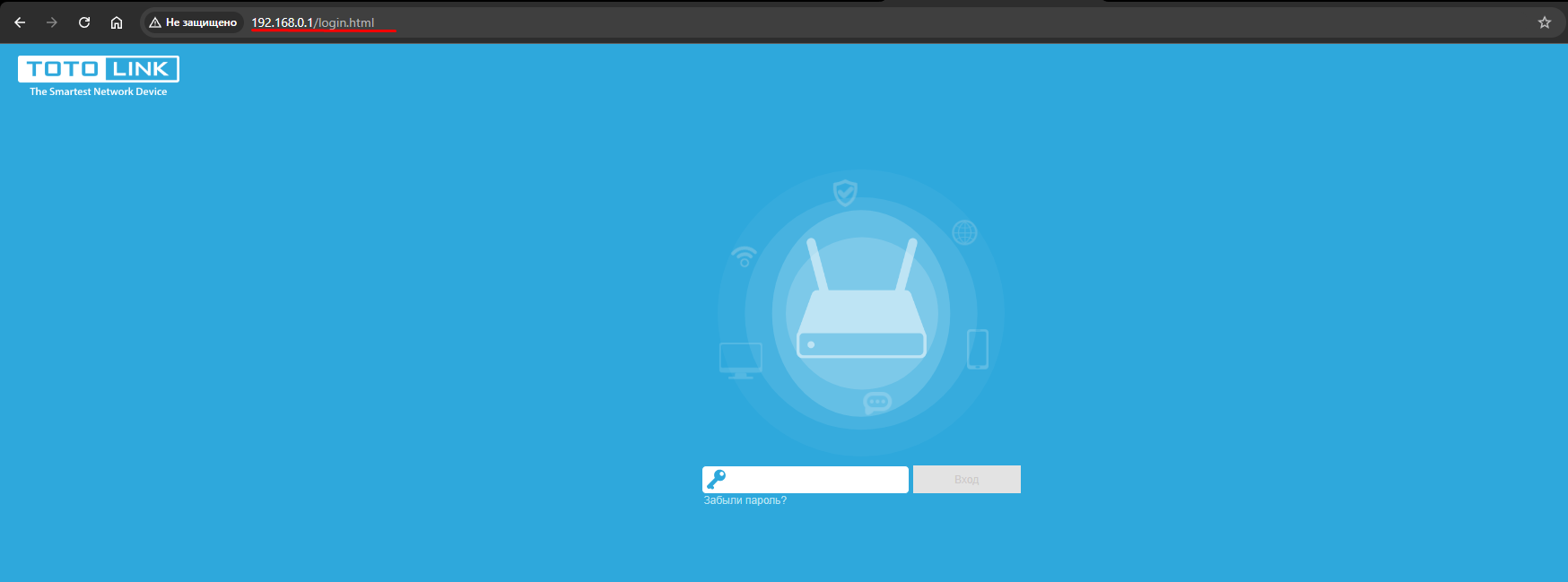
-
Найдите кнопку Reset
-
Она расположена на задней панели роутера рядом с разъёмами.
-
На модели A720R она подписана как WPS/RST.
-

-
Выполните сброс
-
Включите роутер.
-
Зажмите кнопку Reset на 10–15 секунд.
-
Индикаторы роутера начнут мигать, после чего устройство перезагрузится.
-
-
Проверьте результат
-
Роутер восстановит заводские настройки.
-
3. Обновление прошивки
-
После авторизации перейдите в расширенные настройки роутера.
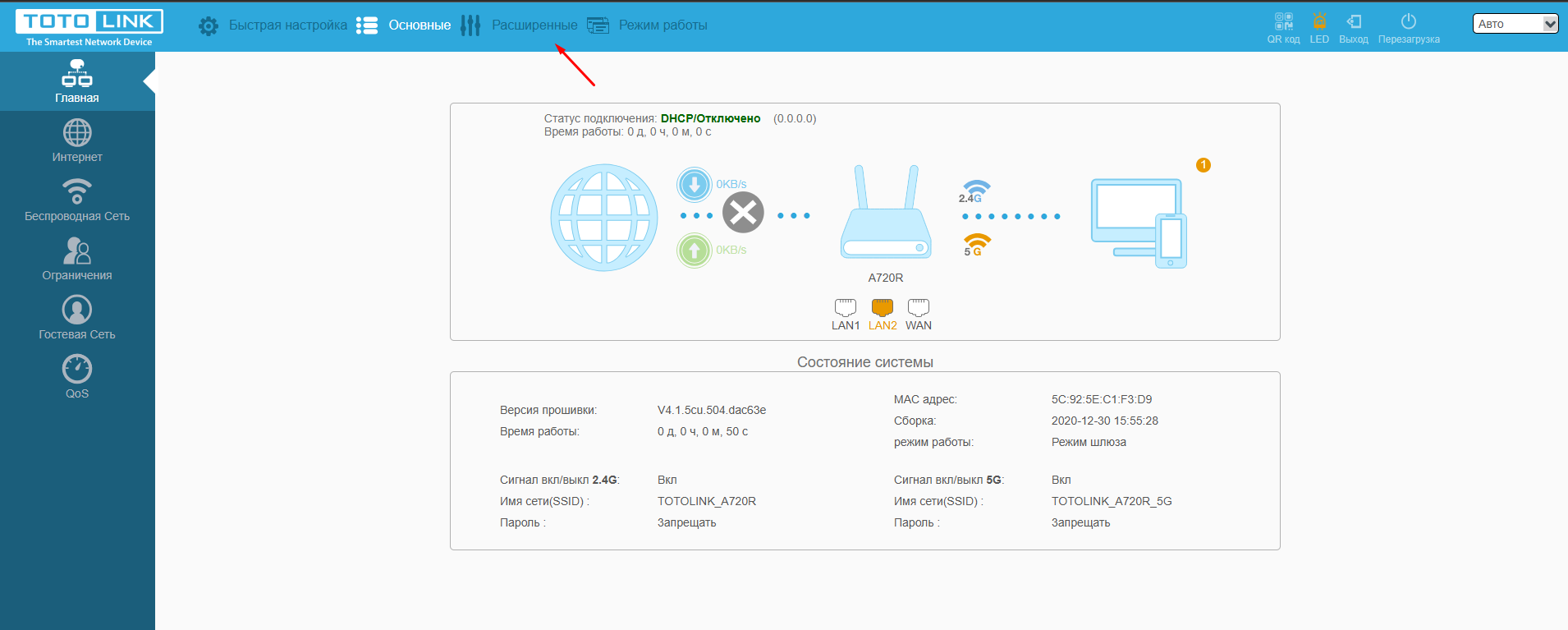
- В меню слева перейдите в раздел Инструменты → Апгрейд и нажмите кнопку <Выберите файл>
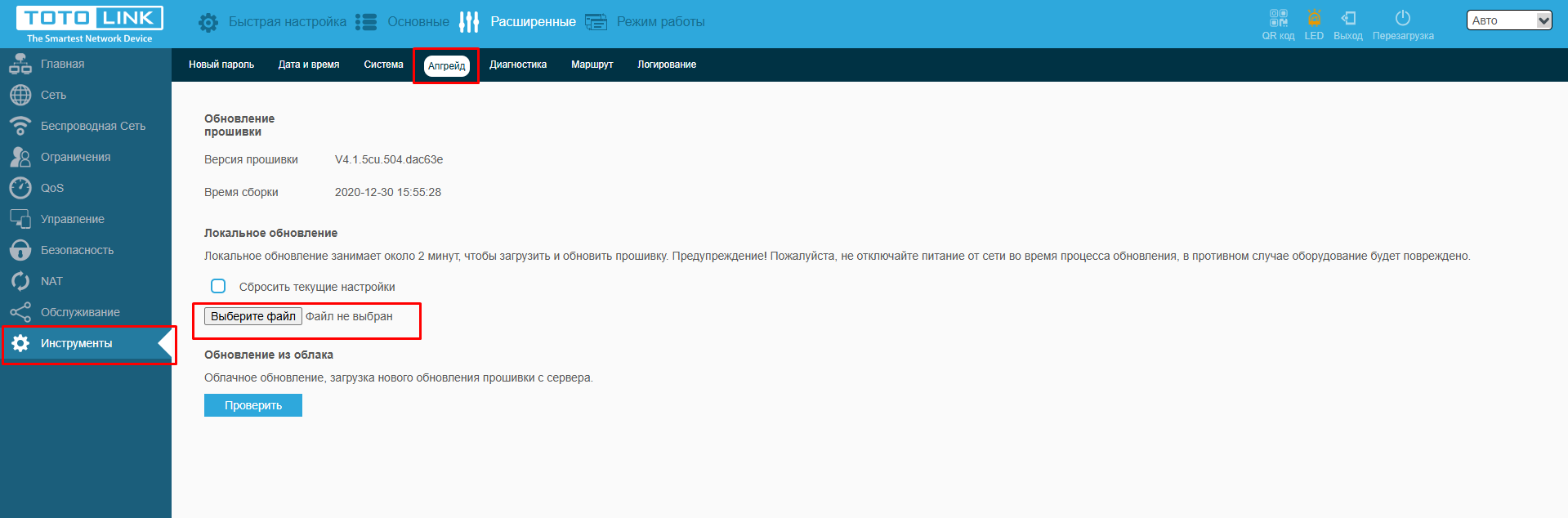
-
Выберите скачанный файл прошивки.
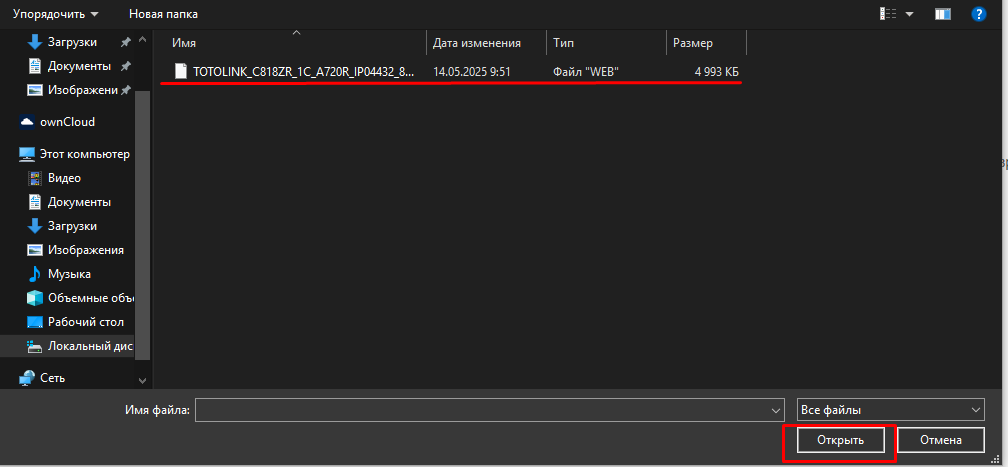
-
Кликните <Обновление>. Не закрывайте страницу и не отключайте питание роутера!
-
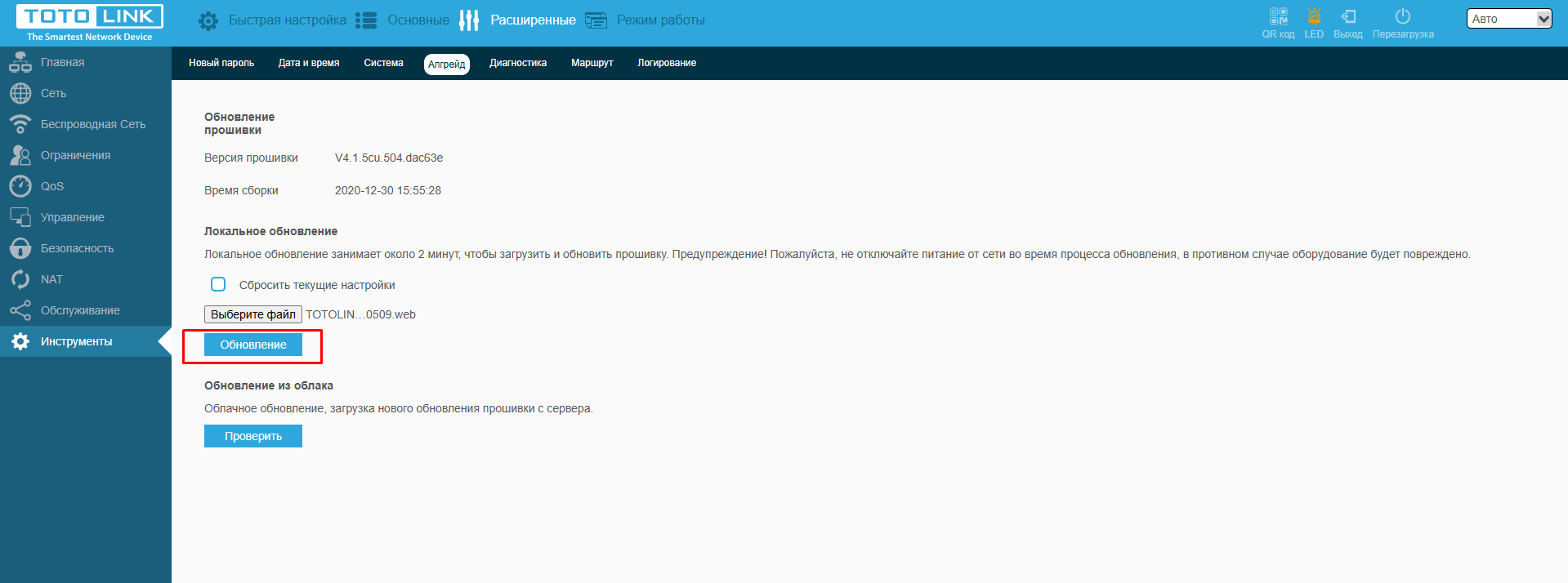
-
Дождитесь завершения процесса (3-5 минут). Роутер перезагрузится автоматически.
4. Проверка результата
-
После перезагрузки снова войдите в панель управления.
-
Перейдите в Состояние → Состояние системы и убедитесь, что версия и дата прошивки изменилась.